Λειτουργία Excel TEXTSPLIT
Η TEXTSSPIT Η συνάρτηση διαχωρίζει τις συμβολοσειρές κειμένου με έναν δεδομένο οριοθέτη σε έναν πίνακα σε στήλες και σειρές.
Note: Αυτή η λειτουργία είναι διαθέσιμη μόνο στο Excel για Microsoft 365 στο κανάλι Insider.
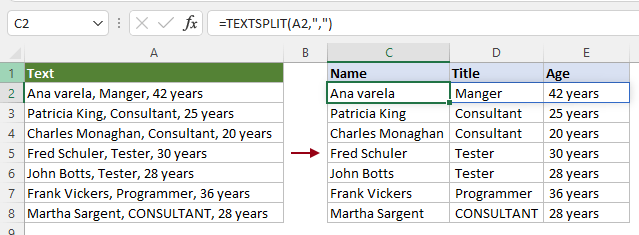
Σύνταξη
=TEXTSPLIT(text, col_delimiter, [row_delimiter], [ignore_empty], [match_mode], [pad_with])
Επιχειρήματα
Παρατηρήσεις
Τιμή επιστροφής
Επιστρέφει τη διαιρεμένη συμβολοσειρά κειμένου.
Παράδειγμα
Εδώ παίρνουμε μερικά παραδείγματα για να δείξουμε πώς να χρησιμοποιήσετε τη συνάρτηση TEXTSPLIT για να χωρίσετε κείμενο υπό διαφορετικές συνθήκες.
#Παράδειγμα 1: Διαχωρίστε το κείμενο από έναν οριοθέτη σε στήλες ή σειρές
Όπως φαίνεται στο παρακάτω στιγμιότυπο οθόνης, για να χωρίσετε το κείμενο στο κελί A2 σε στήλες ή σειρές με κόμμα, μπορείτε να εφαρμόσετε τη συνάρτηση TEXTSPLIT ως εξής.
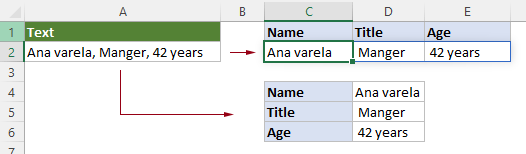
Διαχωρίστε το κείμενο οριζόντια σε στήλες με κόμμα
Επιλέξτε ένα κελί, εισαγάγετε τον ακόλουθο τύπο και πατήστε το εισάγετε κλειδί.
Τα αποτελέσματα συμπληρώνονται με διαχωρισμένα κείμενα ταυτόχρονα χωρίς τη χρήση της λαβής αυτόματης συμπλήρωσης.
=TEXTSPLIT(A2,",")
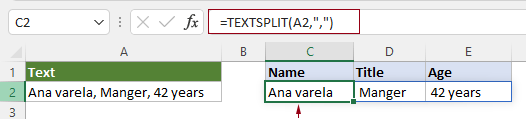
Διαχωρίστε το κείμενο κάθετα σε σειρές με κόμμα
Για να χωρίσετε το κείμενο κατακόρυφα σε σειρές από έναν δεδομένο οριοθέτη, πρέπει να αφήσετε κενό το όρισμα col_delimiter και να καθορίσετε έναν οριοθέτη για το row_delimiter διαφωνία. Παρακαλώ κάντε το εξής.
Επιλέξτε ένα κελί, εισαγάγετε τον ακόλουθο τύπο και πατήστε το εισάγετε κλειδί.
Τα κελιά του αποτελέσματος συμπληρώνονται με διαχωρισμένα κείμενα ταυτόχρονα χωρίς τη χρήση της λαβής αυτόματης συμπλήρωσης.
=TEXTSPLIT(A2,,",")
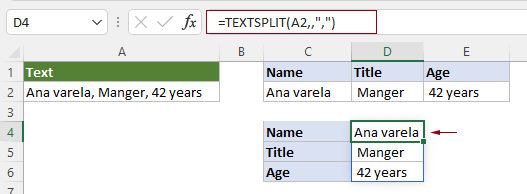
#Παράδειγμα 2: Αγνοήστε τα κενά κελιά κατά τον διαχωρισμό κειμένου με τη συνάρτηση TEXTSPLIT
Όπως φαίνεται στο παρακάτω στιγμιότυπο οθόνης, εάν η συμβολοσειρά κειμένου περιέχει δύο ή περισσότερους διαδοχικούς οριοθέτες χωρίς τιμή μεταξύ τους, από προεπιλογή, η συνάρτηση TEXTSPLIT θα διατηρήσει κενά κελιά κατά τον διαχωρισμό του κειμένου. Για να αγνοήσετε τα κενά κελιά κατά τον διαχωρισμό, μπορείτε να εφαρμόσετε τη συνάρτηση TEXTSPLIT ως εξής.
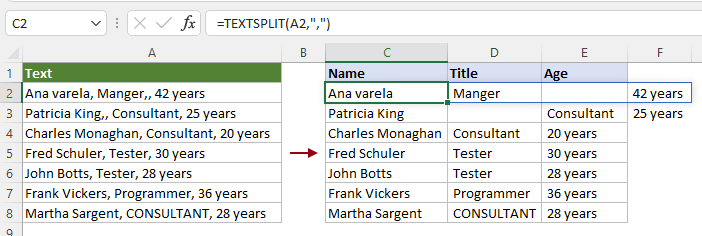
Επιλέξτε ένα κενό κελί, εισαγάγετε τον παρακάτω τύπο και πατήστε εισάγετε για να λάβετε όλα τα χωρισμένα κείμενα και να αγνοήσετε τα κενά κελιά. Εάν υπάρχει μια λίστα κειμένων προς διαίρεση, επιλέξτε το κελί του αποτελέσματος και σύρετε τη λαβή αυτόματης συμπλήρωσης προς τα κάτω για να λάβετε τα υπόλοιπα αποτελέσματα.
=TEXTSPLIT(A2,",",,TRUE)
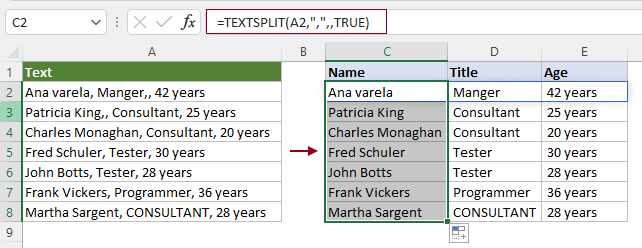
Note: Σε αυτόν τον τύπο, η λογική τιμή "ΑΛΗΘΙΝΗ” παρέχεται ως το ignore_empty διαφωνία.
#Παράδειγμα 3: Διαίρεση κειμένου με διάκριση πεζών-κεφαλαίων ή πεζών-κεφαλαίων
Από προεπιλογή, η συνάρτηση TEXTSPLIT κάνει διάκριση πεζών-κεφαλαίων, καθώς η λειτουργία match_mode ορίζεται στο 0 ή αφήνεται κενό.
Όπως φαίνεται στο παρακάτω στιγμιότυπο οθόνης, το match_mode Το όρισμα στη συνάρτηση TEXTSPLIT παραμένει κενό, επομένως αναζητά μόνο μια ακριβή αντιστοίχιση του κειμένου "Σύμβουλος" στην καθορισμένη συμβολοσειρά κειμένου.
=TEXTSPLIT(A2,"Consultant")
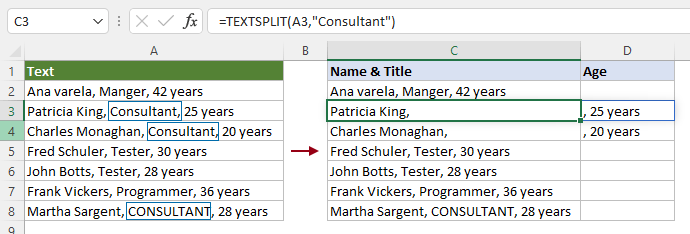
Εάν, για παράδειγμα, δεν θέλετε να κάνετε αναζήτηση ακριβούς αντιστοίχισης, πρέπει να αναζητήσετε το κείμενο που περιλαμβάνει και τα δύο "Σύμβουλος" και "ΣΥΜΒΟΥΛΟΣ", Σε αυτήν την περίπτωση, μπορείτε να καθορίσετε το όρισμα match_mode ως 1 για να το ολοκληρώσετε.
Επιλέξτε ένα κενό κελί, εισαγάγετε τον παρακάτω τύπο και πατήστε το εισάγετε κλειδί. Επιλέξτε αυτό το κελί αποτελεσμάτων και σύρετε το Λαβή αυτόματης συμπλήρωσης κάτω για να λάβετε τα υπόλοιπα αποτελέσματα.
=TEXTSPLIT(A2,"Consultant",,TRUE,1)
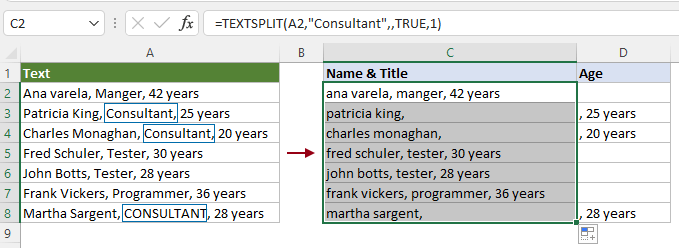
#Παράδειγμα 4: Διαχωρίστε το κείμενο σε γραμμές και στήλες ταυτόχρονα
Για να χωρίσετε το κείμενο σε σειρές και στήλες ταυτόχρονα χρησιμοποιώντας τη συνάρτηση TEXTSPLIT, πρέπει να καθορίσετε ταυτόχρονα τα ορίσματα col_delimiter και row_delimiter στον τύπο.
Όπως φαίνεται στον παρακάτω πίνακα, μπορείτε να εισαγάγετε τον ακόλουθο τύπο στο κελί C2 και να πατήσετε το εισάγετε κλειδί για να λαμβάνετε τα χωρισμένα κείμενα σε αντίστοιχες γραμμές και στήλες ταυτόχρονα.
=TEXTSPLIT(A2,":", ",")
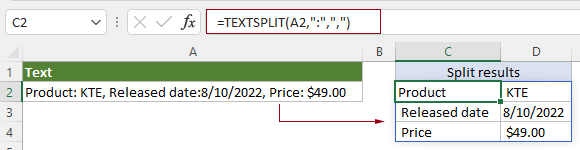
Σημείωση: Σε αυτή την περίπτωση, ένα άνω και κάτω τελεία ":” παρέχεται ως το col_delimiter επιχείρημα και κόμμα",” παρέχεται ως το row_delimiter διαφωνία.
#Παράδειγμα 4: Προσαρμόστε μια τιμή για να προσθέσετε τιμές που λείπουν από τον πίνακα 2D
Όταν χρησιμοποιείτε τη συνάρτηση TEXTSPLIT για να χωρίσετε κείμενο σε σειρές και στήλες ταυτόχρονα, το Excel επιστρέφει #N/A σφάλματα στο αποτέλεσμα εάν λείπουν τιμές στην αρχική συμβολοσειρά κειμένου.
Όπως φαίνεται στο παρακάτω στιγμιότυπο οθόνης, καθώς δεν υπάρχει άνω και κάτω τελεία ":” μετά το κείμενο Ημερομηνία κυκλοφορίας, επιστρέφει το Excel # N / A δίπλα στην "Ημερομηνία κυκλοφορίας".
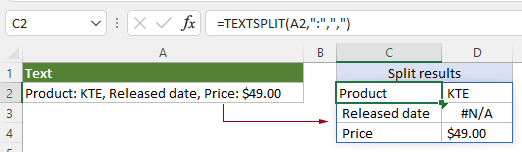
Εάν πρέπει να συμπληρώσετε όλες τις τιμές που λείπουν με έναν χαρακτήρα παύλας (-) στον πίνακα 2D αντί για σφάλμα #N/A, απλά πρέπει να καθορίσετε το τελευταίο όρισμα "pad_with" όπως και "-” για να το ολοκληρώσω.
Επιλέξτε ένα κενό κελί, εισαγάγετε τον παρακάτω τύπο και πατήστε το εισάγετε κλειδί για να λαμβάνετε όλα τα χωρισμένα κείμενα σε σειρές και στήλες.
=TEXTSPLIT(A2,":",",",,,"-")
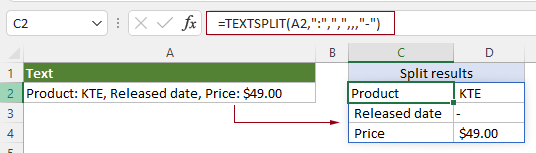
#Παράδειγμα 5: Διαίρεση κειμένου με πολλαπλούς οριοθέτες
Η συνάρτηση TEXTSPLIT επιτρέπει τη χρήση πολλαπλών οριοθέτων για τον διαχωρισμό κειμένου ταυτόχρονα. Ωστόσο, οι οριοθέτες πρέπει να περικλείονται σε μια σταθερά πίνακα και να διαχωρίζονται με κόμματα, όπως π.χ {"οριοθέτη1", "οριοθέτη2",...}.
Η συμβολοσειρά κειμένου στον παρακάτω πίνακα περιέχει δύο οριοθέτες "-" και ","", για να χωρίσετε το κείμενο με αυτούς τους δύο οριοθέτες, πρέπει να εφαρμόσετε τη συνάρτηση TEXTSPLIT ως εξής.

Επιλέξτε ένα κενό κελί, εισαγάγετε τον παρακάτω τύπο και πατήστε το εισάγετε κλειδί.
=TEXTSPLIT(A2,{"-",","})

Note: Σε αυτόν τον τύπο, το col_delimiter όρισμα ορίζεται ως {"-",""}.
Σχετικές λειτουργίες
Λειτουργία Excel TEXTAFTER
Η συνάρτηση TEXTAFTER εξάγει και επιστρέφει το κείμενο που εμφανίζεται μετά από μια δεδομένη υποσυμβολοσειρά ή οριοθέτη.
Συνάρτηση Excel TEXTBEFORE
Η συνάρτηση TEXTBEFORE επιστρέφει το κείμενο που εμφανίζεται πριν από μια δεδομένη υποσυμβολοσειρά ή οριοθέτη.
Λειτουργία Excel VALUETOTEXT
Η συνάρτηση VALUETOTEXT μετατρέπει οποιαδήποτε καθορισμένη τιμή σε κείμενο.
Τα καλύτερα εργαλεία παραγωγικότητας του Office
Kutools για Excel - Σας βοηθά να ξεχωρίζετε από το πλήθος
Το Kutools για το Excel διαθέτει πάνω από 300 δυνατότητες, Διασφάλιση ότι αυτό που χρειάζεστε είναι μόνο ένα κλικ μακριά...

Καρτέλα Office - Ενεργοποίηση ανάγνωσης με καρτέλες και επεξεργασία στο Microsoft Office (συμπεριλάβετε το Excel)
- Ένα δευτερόλεπτο για εναλλαγή μεταξύ δεκάδων ανοιχτών εγγράφων!
- Μειώστε εκατοντάδες κλικ ποντικιού για εσάς καθημερινά, πείτε αντίο στο χέρι του ποντικιού.
- Αυξάνει την παραγωγικότητά σας κατά 50% κατά την προβολή και την επεξεργασία πολλών εγγράφων.
- Φέρνει αποτελεσματικές καρτέλες στο Office (συμπεριλαμβανομένου του Excel), όπως ακριβώς το Chrome, το Edge και το Firefox.
